次にご案内する手順で、本ソフトをお買い上げいただきました店舗のお客さま窓口へお問合せください。
※ なお法人様向けライセンスの場合は、お買い上げいただきました代理店にお問合せください。
お手数ではございますが、それぞれの項目をご参照ください。
【1】日本公式ストアでお求めの場合
ご購入時の以下の情報を添えてお問い合わせください。
●つぎの購入について「注文番号」を教えてください。
– 氏名、ふりがな
– メールアドレス(お買い上げ時に入力されたもの)
– 電話番号(お買い上げ時に入力されたもの)
– 製品名とバージョン
– 購入時期
– ライセンスコードまたは保守ライセンス(登録コード)
【お問い合わせ先】 https://imobie-ecart.degica.com/contact-us
こちらのお問い合わせフォームは、購入のご注文状況・発送状況、および、ライセンスの照会のみ承ります。
リンク先は日本公式ストアのカート運営受託の株式会社デジカとなります。
【2】日本の EC ストアでお求めの場合
● ベクター PC ショップでご購入の場合
注文番号は、ベクターから案内されている「注文番号」「伝票番号」「お申込番号」のいずれかでお問い合わせ可能です。
– 注文番号:『 R 』から始まる11ケタの英数字
– 伝票番号:『 F 』から始まる11ケタの英数字
※ベクターから届いた「ライセンスキーのご案内」メール内に記載されております。
– お申込番号:『 C 』から始まる11ケタの英数字
※ベクターから届いた「ライセンスキーのご案内」メール内にある「■お受け取りページ」のURLをクリックしていただき、「ライセンスキーを表示」をクリックしてください。
ライセンスキー情報画面内に「お申込番号」の記載がございます。
メールを削除してしまった場合は・・・
ご購入時の以下の情報を添えてお問い合わせください。
– 氏名、ふりがな
– メールアドレス(お買い上げ時に入力されたもの)
– 電話番号(お買い上げ時に入力されたもの)
– 製品名とバージョン
– 購入時期
– ライセンスコードまたは保守ライセンス
【お問い合わせ先】 https://s.shop.vector.co.jp/service/servlet/Service.Inquire.Top
● Amazon.co.jp でご購入の場合
1) Amazon.co.jp https://www.amazon.co.jp/ を開きます
2) ご購入時のアカウントでサインインし、ページ右上にある「アカウントサービス
https://www.amazon.co.jp/gp/css/homepage.html」を開きます
3) 「デジタルコンテンツの管理」のグループにある「ゲーム&PCソフトダウンロードライブラリ
https://www.amazon.co.jp/gp/swvgdtt/your-account/manage-downloads.html 」より詳細を確認いただけます
● 楽天ダウンロードでご購入の場合
1) 楽天ダウンロード http://dl.rakuten.co.jp/ を開きます
2) ご購入時の楽天会員でログインし、ページ右上にある「購入履歴
https://dl.rakuten.co.jp/download/svc/history/login/?scd=rt 」から確認いただけます
● ソースネクストでご購入の場合
1) ソースネクスト マイページ http://www.sourcenext.com/common_sc/rd_mypage/ を開きます
2) ソースネクスト・アカウント(マイページ ID)でログインし、ご利用中の製品の一覧または「注文履歴
https://www.sourcenext.com/mypage/action/receipt 」から確認いただけます
● 上記に該当しないまたは不明の場合
ご購入時の以下の情報を添えてお問い合わせください。
【3】海外公式サイトでお求めの場合
iMobieの海外サイト( http://imobie.com/ ) ( http://imobie.jp/ ) などでご購入された場合、
iMobie日本公式サイト( http://jp.imobie.com/support/ ) ではサポートをうけたまわることができません。
次の窓口にお問合せくださいますようお願い申し上げます。
※ なお法人様向けライセンスの場合は、お買い上げいただきました代理店にお問合せください。
お手数ではございますが、それぞれの項目をご参照ください。
【1】日本公式ストアでお求めの場合
ご購入時の以下の情報を添えてお問い合わせください。
●つぎの購入について「注文番号」を教えてください。
– 氏名、ふりがな
– メールアドレス(お買い上げ時に入力されたもの)
– 電話番号(お買い上げ時に入力されたもの)
– 製品名とバージョン
– 購入時期
– ライセンスコードまたは保守ライセンス(登録コード)
【お問い合わせ先】 https://imobie-ecart.degica.com/contact-us
リンク先は日本公式ストアのカート運営受託の株式会社デジカとなります。
【2】日本の EC ストアでお求めの場合
● ベクター PC ショップでご購入の場合
注文番号は、ベクターから案内されている「注文番号」「伝票番号」「お申込番号」のいずれかでお問い合わせ可能です。
– 注文番号:『 R 』から始まる11ケタの英数字
– 伝票番号:『 F 』から始まる11ケタの英数字
※ベクターから届いた「ライセンスキーのご案内」メール内に記載されております。
– お申込番号:『 C 』から始まる11ケタの英数字
※ベクターから届いた「ライセンスキーのご案内」メール内にある「■お受け取りページ」のURLをクリックしていただき、「ライセンスキーを表示」をクリックしてください。
ライセンスキー情報画面内に「お申込番号」の記載がございます。
メールを削除してしまった場合は・・・
ご購入時の以下の情報を添えてお問い合わせください。
– 氏名、ふりがな
– メールアドレス(お買い上げ時に入力されたもの)
– 電話番号(お買い上げ時に入力されたもの)
– 製品名とバージョン
– 購入時期
– ライセンスコードまたは保守ライセンス
【お問い合わせ先】 https://s.shop.vector.co.jp/service/servlet/Service.Inquire.Top
● Amazon.co.jp でご購入の場合
1) Amazon.co.jp https://www.amazon.co.jp/ を開きます
2) ご購入時のアカウントでサインインし、ページ右上にある「アカウントサービス
https://www.amazon.co.jp/gp/css/homepage.html」を開きます
3) 「デジタルコンテンツの管理」のグループにある「ゲーム&PCソフトダウンロードライブラリ
https://www.amazon.co.jp/gp/swvgdtt/your-account/manage-downloads.html 」より詳細を確認いただけます
● 楽天ダウンロードでご購入の場合
1) 楽天ダウンロード http://dl.rakuten.co.jp/ を開きます
2) ご購入時の楽天会員でログインし、ページ右上にある「購入履歴
https://dl.rakuten.co.jp/download/svc/history/login/?scd=rt 」から確認いただけます
● ソースネクストでご購入の場合
1) ソースネクスト マイページ http://www.sourcenext.com/common_sc/rd_mypage/ を開きます
2) ソースネクスト・アカウント(マイページ ID)でログインし、ご利用中の製品の一覧または「注文履歴
https://www.sourcenext.com/mypage/action/receipt 」から確認いただけます
● 上記に該当しないまたは不明の場合
ご購入時の以下の情報を添えてお問い合わせください。
★つぎの購入について「注文番号」がわかりません。- お買い上げの店舗名(コンビニ払いの店名ではありません)
– 氏名、ふりがな
– メールアドレス(お買い上げ時に入力されたもの)
– 電話番号(お買い上げ時に入力されたもの)
– 製品名とバージョン
– 購入時期
– ライセンスコードまたは保守ライセンス(登録コード)
【お問い合わせ先】 http://jp.imobie.com/support/before-form-contact-1
– 氏名、ふりがな
– メールアドレス(お買い上げ時に入力されたもの)
– 電話番号(お買い上げ時に入力されたもの)
– 製品名とバージョン
– 購入時期
– ライセンスコードまたは保守ライセンス(登録コード)
【お問い合わせ先】 http://jp.imobie.com/support/before-form-contact-1
【3】海外公式サイトでお求めの場合
iMobieの海外サイト( http://imobie.com/ ) ( http://imobie.jp/ ) などでご購入された場合、
iMobie日本公式サイト( http://jp.imobie.com/support/ ) ではサポートをうけたまわることができません。
次の窓口にお問合せくださいますようお願い申し上げます。
【お問い合わせ先】 日本語でお問い合わせは、support@imobie.comまでご連絡ください。
またお送りいただくメールの本文に「日本語対応を希望」と明記ください。
またお送りいただくメールの本文に「日本語対応を希望」と明記ください。


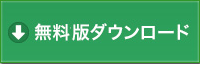
 English Site
English Site